Come sfocare lo sfondo di una foto - i 5 modi efficaci
Vuoi salvare un bellissimo scatto rovinato da uno sfondo terribile? O hai bisogno di attirare l'attenzione su una certa parte della tua immagine e disattivare il resto? L'effetto sfondo sfocato potrebbe essere la soluzione che stai cercando. Facile ed efficiente, questo trucco trasformerà le tue immagini in vere opere d'arte. Scopri come sfocare lo sfondo di una foto in diversi modi per trovare il meglio.


Immagine con background sfumato: prima e dopo
Diamo uno sguardo più dettagliato ai modi per ottenere uno sfondo sfocato artistico:
- Metodo 1. Sfoca lo sfondo delle foto con PhotoWorks
- Metodo 2. Concentrati su ciò che è importante con Photoshop
- Metodo 3. Elimina lo sfondo fastidioso con iPhone
- Metodo 4. Crea un effetto di sfondo surreale online
- Metodo 5. Ottieni quell'aspetto sfocato alla moda durante le riprese
Metodo 1. Sfocare lo sfondo delle foto con PhotoWorks
Nel mondo dei foto editor dominato dai giganti come Adobe, PhotoWorks si distingue chiaramente. PhotoWorks è disponibile con una versione di prova gratis e in italiano e vanta un vasto arsenale di funzionalità e strumenti. La principale differenza tra i software Adobe e PhotoWorks, tuttavia, è che quest'ultimo non richiede molto tempo e fatica per ottenere un risultato di livello professionale.
Ora vediamo come utilizzare questo programma per sfocare lo sfondo di una foto.
Passaggio 1. Apri la tua foto
Avvia PhotoWorks e carica la tua foto dal tuo computer su Windows o Mac.
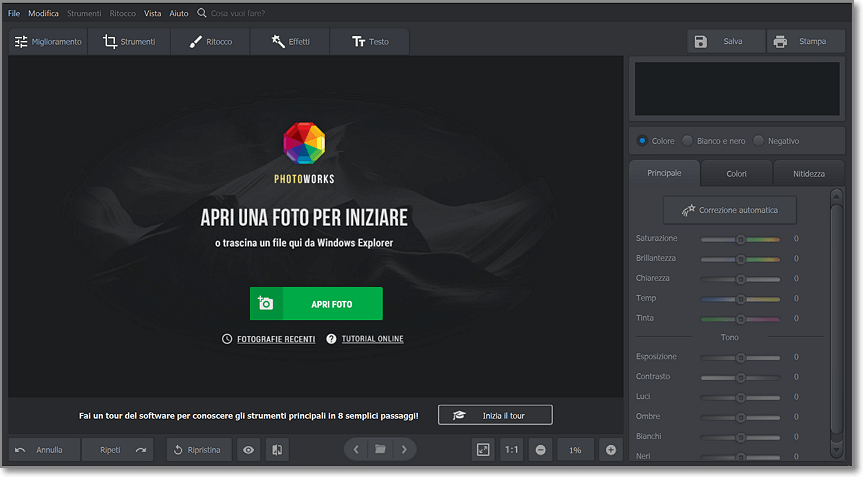
Per prima cosa, importa l'immagine che vuoi sfocare
Passaggio 2. Seleziona il Filtro radiale
Passa alla scheda Ritocco e scegli Filtro Radiale.
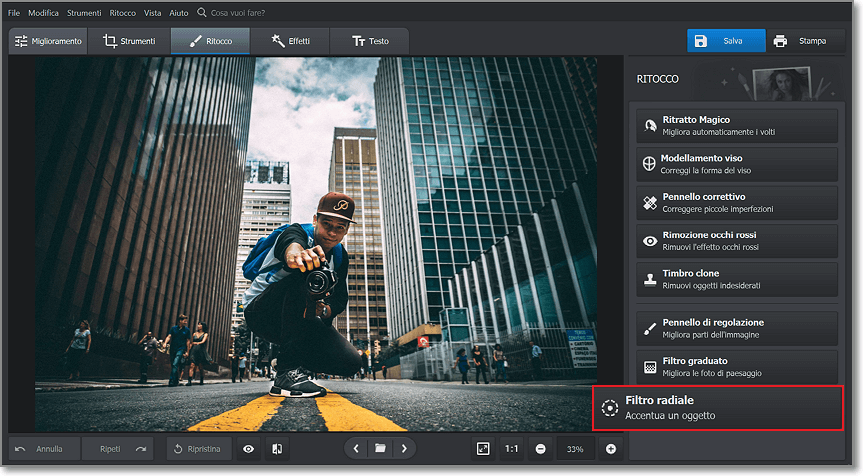
Il Filtro Radiale è un ottimo strumento per la sfocatura della foto
Passaggio 3. Seleziona l’area da mantenere nitida
Innanzitutto, fai clic con il pulsante sinistro del mouse sull'area e trascina il mouse per effettuare una selezione circolare sulla parte che desideri mantenere a fuoco. Ora, dato che vuoi sfumare solo lo sfondo, imposta Elaborazione su Esterno
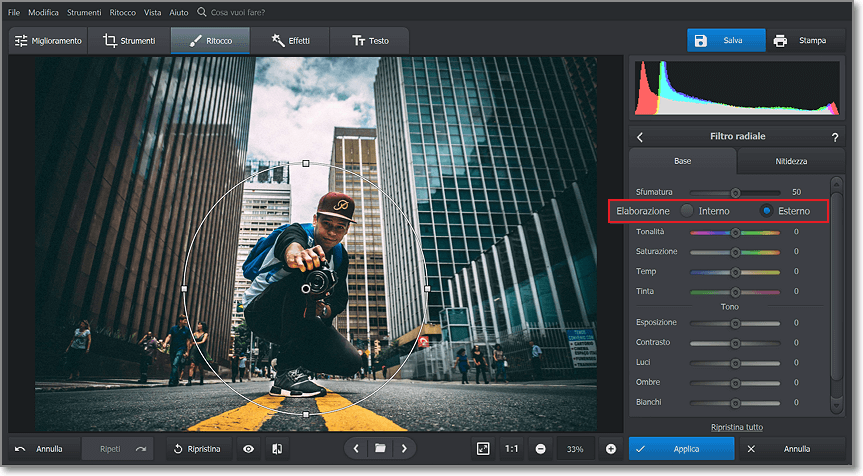
Seleziona l’oggetto che vuoi mettere a fuoco
Passaggio 4. Sposta il cursore Sfocatura per creare lo sfondo sfocato
Usa il cursore Fattore nella scheda Nitidezza per aggiungere un po 'di sfocatura. Se l'effetto è troppo forte, sfumare l'opacità al livello necessario. Ora fai clic su Applica per mantenere le modifiche!
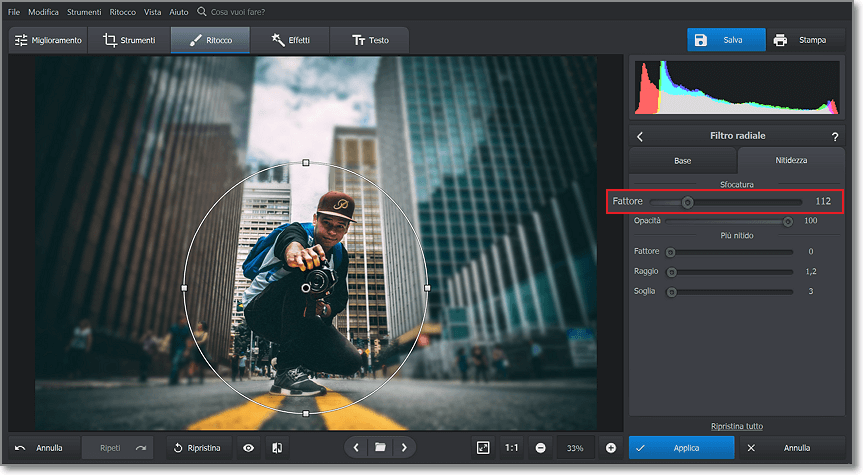
Sfocando lo sfondo, ti concentrerai sul centro dell'immagine
Puoi creare una cornice sfocata usando il filtro Radiale. Tutto quello che devi fare è regolare la dimensione della selezione e l'intensità dell'effetto. Questo trucco funziona in modo straordinario sugli scatti con oggetti di grandi dimensioni.
Beh, non è stato un gioco da ragazzi? Se ti è piaciuto quanto sia facile usare e navigare in PhotoWorks, provalo gratis, per vedere gli altri suoi assi nella manica:
Se ti piace questo effetto sognante leggermente surreale, prova PhotoWorks. Usa questo software per aggiungere sfocatura ad una foto o solo ad una certa parte di essa.
Metodo 2. Ottieni una foto con sfondo sfocato su Photoshop
Photoshop non ha bisogno di presentazioni e le possibilità che mette a disposizione sono stupefacenti. Il software offre diversi modi per ottenere quell'effetto sognante, ma la maggior parte di essi richiede capacità e grandi conoscenze grafiche. Impariamo come sfocare lo sfondo di una foto con il minimo sforzo.
- Avvia il software e apri la tua immagine su cui lavorerai.
- Clicca sul sotto menu Selezione e scegli Seleziona e Maschera. Dipingi con cura l'area che vuoi mantenere nitida.
- Una volta che la selezione è terminata ed è il più precisa possibile, scegli l'output Nuovo livello con maschera di livello e premi OK.
- Ora sfoca il livello di sfondo. Seleziona Filtro, quindi Sfoca e scegli Sfocatura gaussiana. Regola il raggio dell'effetto a tuo piacimento.
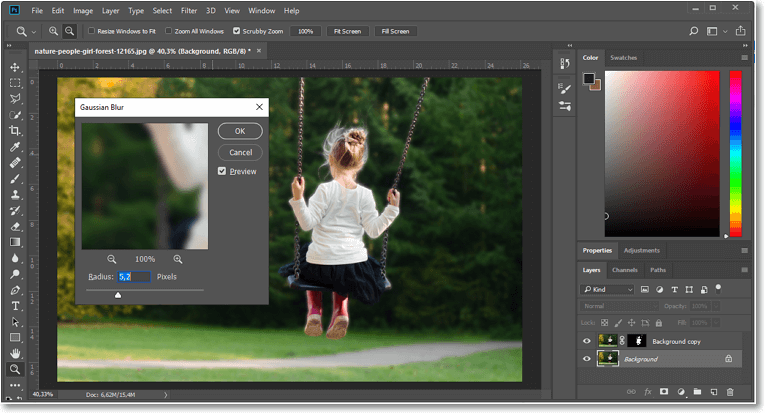
Sfoca lo sfondo dell'immagine con la funzione Seleziona e Maschera
Vuoi sperimentare altri effetti artistici? Scopri come modificare foto in bianco e nero per creare il tuo capolavoro fotografico.
Metodo 3. Effetto sfondo sfocato con iPhone
Sei un utente iPhone? Quindi sei a conoscenza della potenza della sua fotocamera. Vediamo come creare uno sfondo sfocato con il tuo iPhone.
- Apri l'app per le foto.
- Scegli la modalità Ritratto. Il tuo iPhone è concentrato sul viso e lo sfondo sarà sfocato.
- Premi il pulsante Foto per scattare un ritratto.
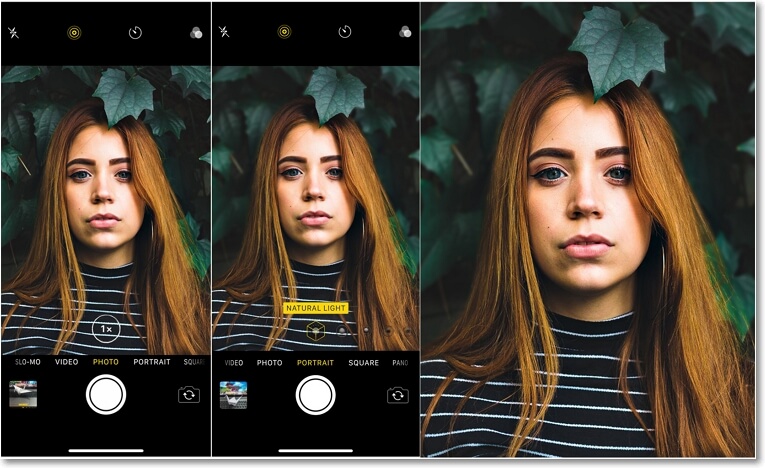
Usa la modalità Ritratto per sfocare lo sfondo della tua foto
Bene, era facile come contare fino a 3. Ora hai una foto in cui l'attenzione è concentrata su ciò che è importante, mentre il resto è artisticamente offuscato. Se il tuo iPhone è privo di questo creatore di sfocatura ci sono diverse app, come quest’app per sfocare lo sfondo su iPhone.
Chi preferisce gli smartphone basati su Android, può avere lo stesso risultato, infatti in alcuni modelli è presente una modalità fotocamera simile. E se il tuo telefono ne è privo, ci sono una miriade di app, come quest’app per fare lo sfondo sfocato su Android.
Vuoi dare alle tue foto il fascino dei decenni passati? Allora scopri come fare foto aesthetic e renderli degni dei tanti spettatori del tuo Instagram.
Metodo 4. Sfocare lo sfondo della tua foto online
Non vuoi scaricare nessuna app dal PlayStore per il tuo cellulare oppure nessun software sul tuo computer? Puoi utilizzare alcuni siti online per sfocare foto come Befunky.
- Apri l'editor di foto in Befunky.
- Importa la tua foto da modificare.
- Negli effetti sulla sinistra cliccare su Modifica e poi su Sfoca, potrai ottenere il tuo sfondo blur.
- Cliccando su sfoca l’immagine diventerà completamente sfocata. Quindi dovrai regolare le dimensioni del pennello e dipingere l’oggetto per metterlo di nuovo a fuoco.
- Usa una fotocamera con un sensore più grande. Mentre un sensore piccolo ha una lunghezza focale ridotta, un sensore della fotocamera più grande consente una lunghezza focale maggiore che è fondamentale per creare un effetto bokeh.
- Posiziona il soggetto più lontano dallo sfondo. Maggiore è la distanza tra il soggetto della foto e il suo sfondo, più sfocato diventa lo sfondo.
- Usa un obiettivo ad ampia apertura: questo è l'ingrediente assolutamente necessario per creare uno sfondo sfocato. Abbassa il valore f, ad esempio impostandolo a f/ 1.8.

Sfoca lo sfondo dell'immagine con un'applicazione online intelligente
Quindi come puoi vedere: anche i servizi online vantano una vasta gamma di strumenti di fotoritocco efficienti.
Il tuo scatto è bellissimo, ma troppo scuro? Scopri come schiarire una foto in meno di un minuto.
Metodo 5. Come fare delle foto con sfondo sfocato durante le riprese
I metodi precedenti riguardavano principalmente l'editing di immagini in post-produzione. Ma c'è un modo per ottenere l'effetto sfocato mentre scatti la foto? Diamo un'occhiata a come puoi ottenere questo effetto con una combinazione di attrezzatura, impostazioni e prospettiva giuste.

Utilizza l'attrezzatura e la tecnica giusta per sfumare lo sfondo della foto
Ora che sai come sfocare lo sfondo di una foto, trasforma la tua immagine normale in una straordinaria foto artistica.
Puoi farlo in 5 modi diversi. Scegli quello migliore per te e attira l'attenzione su ciò che è realmente importante!

 Scarica
Scarica
 Scarica
Scarica
